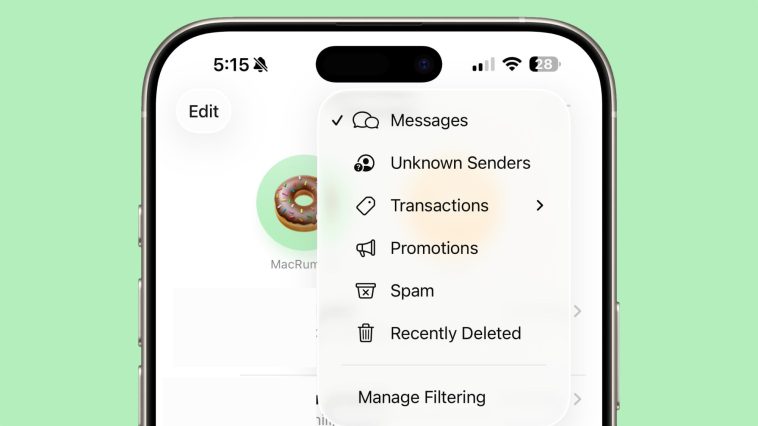En iOS 26, Apple ha introducido un filtrado de mensajes mejorado que le brinda más control sobre los textos no deseados, separando los mensajes de spam de remitentes desconocidos en categorías distintas. Aquí le mostramos cómo configurar y usar estas nuevas opciones de filtrado para mantener su aplicación de mensajes sin desorden.
Habilitar la configuración de filtrado de mensajes
Antes de que pueda filtrar mensajes de remitentes desconocidos en iOS 26, debe habilitar las opciones de filtrado en la configuración de sus mensajes.
- Abra la aplicación Mensajes en su iPhone.
- Toque el icono del menú del filtro (tres líneas horizontales) en la esquina superior derecha.
- Seleccionar Administrar el filtrado. Esto lo lleva directamente a la sección Mensajes en Configuración.
- Alternar Pantalla de remitentes desconocidos para habilitar el filtrado.


Una vez activado, los «remitentes desconocidos» aparecerán como una opción en el menú Filtro de la aplicación Mensajes.
Configurar opciones de filtrado adicionales
Mientras esté en la configuración de filtrado de mensajes, encontrará varias otras opciones que vale la pena configurar:
- Permitir notificaciones le permite elegir si recibir alertas para ciertos mensajes de remitentes desconocidos, como códigos de verificación.
- Filtro de mensajes de texto Proporciona opciones de detección adicionales (esta configuración puede no aparecer a menos que tenga una aplicación de terceros con extensiones de filtrado de mensajes instaladas, dependiendo de su región y operador).
- Filtro de spam está habilitado de forma predeterminada y ruta automáticamente sospecha de spam a una carpeta separada.


Si el Filtro de mensajes de texto Aparece la opción, seleccionarla agregará «transacciones» y «promociones» a su menú de filtro, lo que le brinda un control aún más granular sobre los mensajes relacionados con el negocio.
Revisar mensajes de los remitentes desconocidos
Una vez que el filtrado está activo, los mensajes de los contactos no guardados en su libreta de direcciones van automáticamente a la sección de remitentes desconocidos. Verá un número en los soportes al lado de Remitentes desconocidos En el menú de filtro que indica nuevos mensajes, pero no recibirá alertas disruptivas.
Para acceder a estos mensajes filtrados, toque el icono del menú de filtro y seleccione Remitentes desconocidos. Desde aquí, puede revisar los mensajes y tomar medidas en los remitentes legítimos.


Toque cualquier hilo de mensaje para ver su contenido. En la parte inferior de la conversación, verás un azul Marque como se sabe botón. Tocar esto asegura que los mensajes futuros de ese número aparezcan en su lista de mensajes principales.
Alternativamente, toque el número de teléfono en la parte superior de la conversación para agregar el remitente directamente a su aplicación de contactos. Ambos enfoques evitan que los mensajes futuros de este remitente se filtren a los remitentes desconocidos.
Recuperar mensajes de spam
Por defecto, los mensajes que iOS 26 clasifica como spam se mueven automáticamente a la carpeta SPAM.
Para recuperar un mensaje legítimo que se filtró incorrectamente, abra la sección de spam desde el menú del filtro, toque el mensaje que desea recuperar, luego toque No spam. El mensaje volverá a su lista de mensajes principales, y los mensajes futuros de ese remitente no se filtrarán como spam.
Si el filtrado de spam no funciona para usted según lo previsto, puede apagar el Filtro de spam Alternar en el menú Configuración de la aplicación Mensajes.